1、将PS打开,导入一张照片,如图。
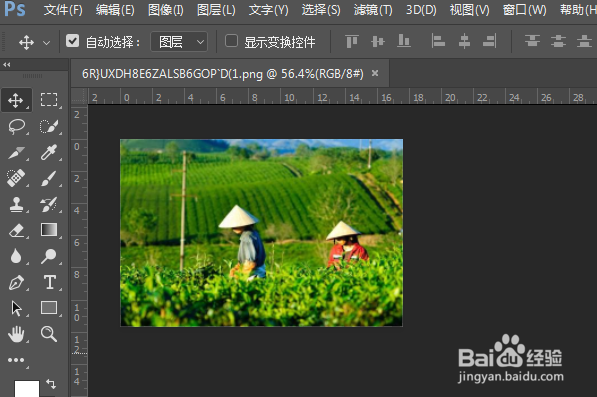
2、紧接着我们选择菜单【滤镜】下的【镜头校正】,如图。

3、紧接着我们单击下【自定】,如图。
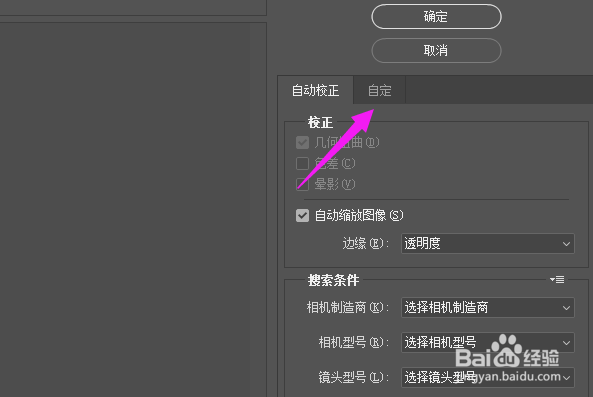
4、紧接着我们调节【晕影】,小编尝试了个,原图四角就发生了巨大变化,当然了,这是四角变亮,如图。
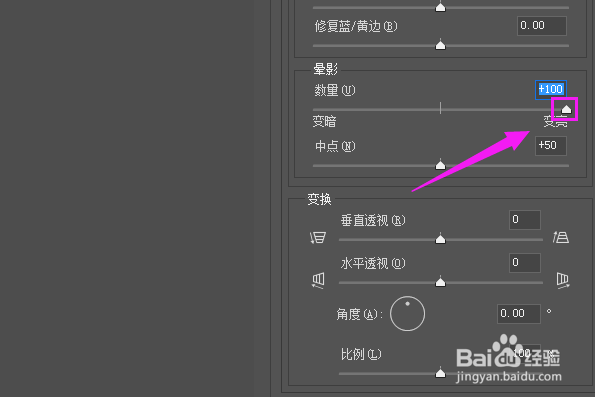
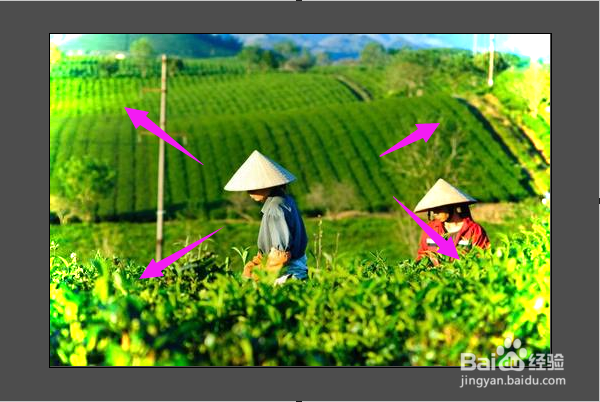
5、四角镜头晕影压暗:所以我们要调整四角变暗,我们就设置【低于50】就好,如图。
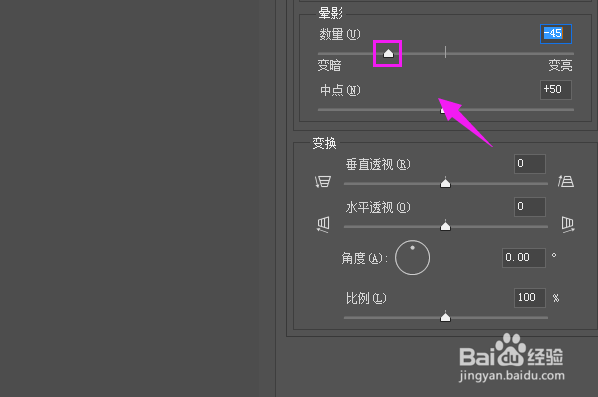
6、暗角阴影效果:我们就通过调节下方的【变暗】来调节了,如图。
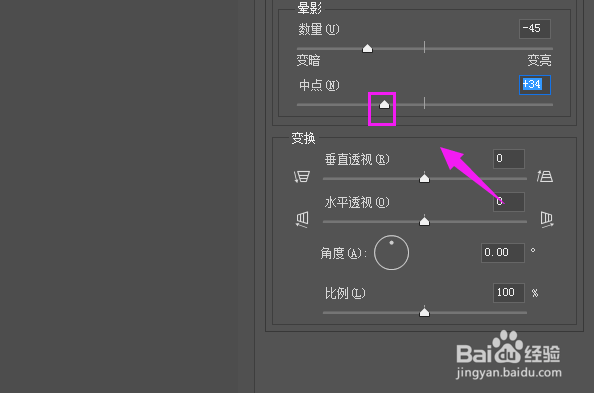
7、调节后,我们看下照片,是不是发生了巨大变化,如图。

时间:2024-10-12 10:09:50
1、将PS打开,导入一张照片,如图。
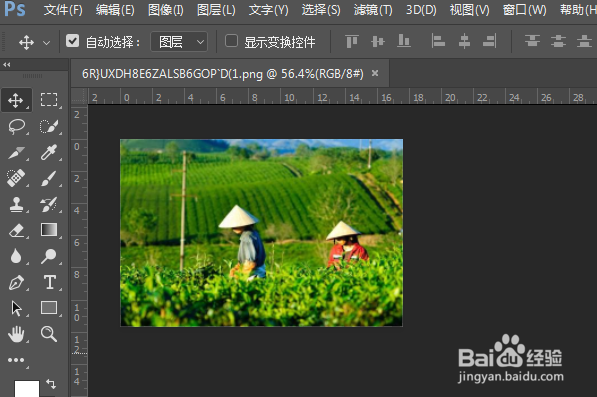
2、紧接着我们选择菜单【滤镜】下的【镜头校正】,如图。

3、紧接着我们单击下【自定】,如图。
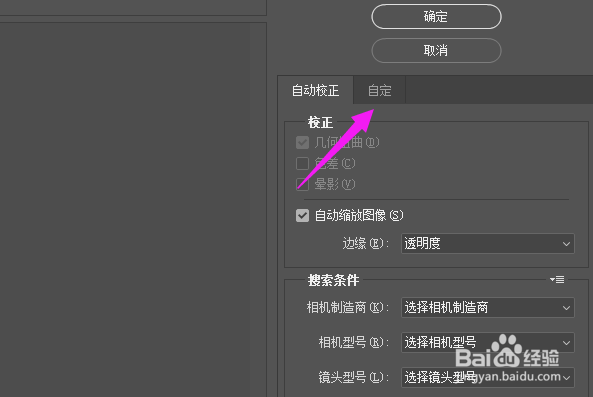
4、紧接着我们调节【晕影】,小编尝试了个,原图四角就发生了巨大变化,当然了,这是四角变亮,如图。
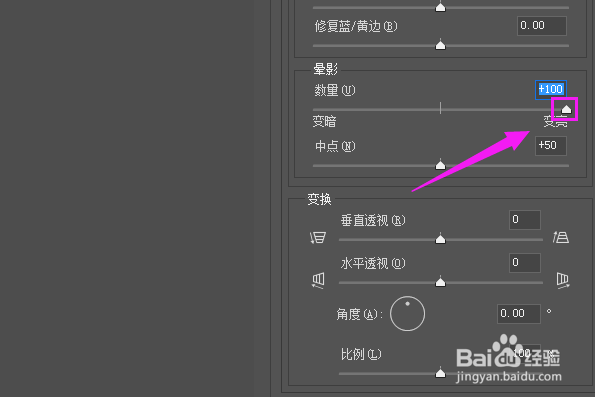
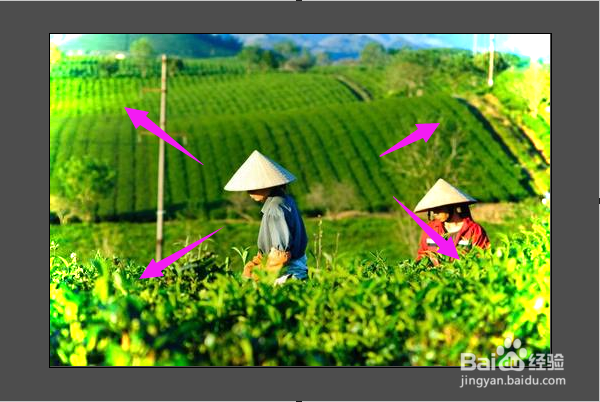
5、四角镜头晕影压暗:所以我们要调整四角变暗,我们就设置【低于50】就好,如图。
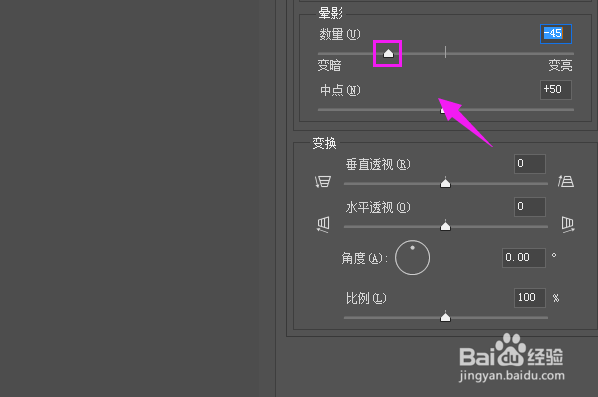
6、暗角阴影效果:我们就通过调节下方的【变暗】来调节了,如图。
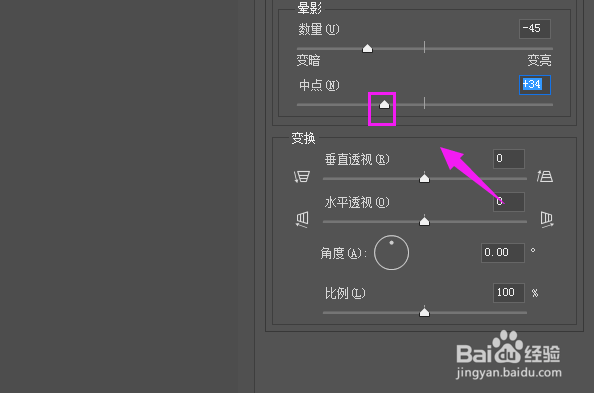
7、调节后,我们看下照片,是不是发生了巨大变化,如图。

